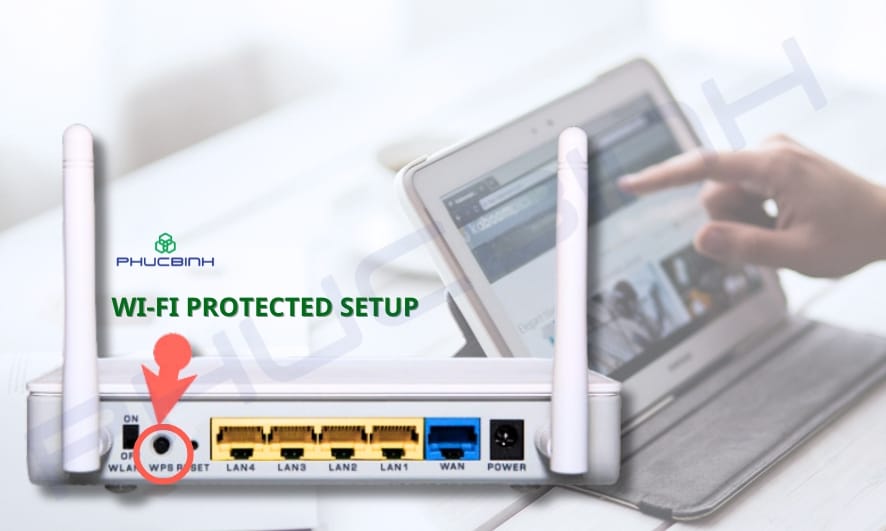Lỗi kết nối mạng: Nguyên nhân & Cách khắc phục
Trong quá trình thi công, bấm dây mạng, hệ thống cáp mạng có thể gặp phải các lỗi cơ bản như suy hao tín hiệu, đấu dây sai, lỗi ngắn mạch… Phát hiện đúng nguyên nhân sẽ giúp người dùng khắc phục nhanh chóng, đảm bảo kết nối mạng ổn định và nhanh chóng.

Lỗi đứt dây mạng
Dây mạng bị uốn cong gây đứt, gãy tại bất kì đoạn nào đều có thể khiến việc truyền tải tín hiệu mạng bị gián đoạn, ngắt kết nối Internet của các thiết bị. Hiện tượng này thường gặp khi sử dụng cáp mạng kém chất lượng hoặc bị uốn cong thời gian dài, bị các vật nặng đè lên hoặc do va chạm vật lý.
Để khắc phục lỗi này, người dùng cần kiểm tra toàn bộ dây mạng để biết đoạn bị hư hỏng. Hoặc sử dụng thiết bị kiểm tra dây cáp mạng chuyên dụng để biết chính xác vị trí đứt gãy.
Tham khảo: Hướng dẫn bấm dây mạng chuẩn xác
Lỗi đầu dây mạng bị hư hỏng, rỉ sét
Trường hợp đầu dây mạng rỉ sét, cong vênh cũng ảnh hưởng đến hiệu suất kết nối mạng. Bởi đầu hạt mạng RJ45 có vai trò quan trọng trong việc truyền dẫn dữ liệu.

Người dùng có thể dễ dàng quan sát lỗi này bằng mắt thường và chủ động vệ sinh lại hạt mạng, lau bụi bẩn, đảm bảo đầu tiếp xúc để cắm vào cổng mạng trên thiết bị mạng router và máy tính. Trường hợp đầu hạt mạng RJ45 bị hư hỏng cần chủ động thay mới.
Lối dây mạng chưa nhận do kết nối mạng
Khi bạn đã bấm dây mạng đúng cách nhưng chưa có kết nối mạng thì hệ thống vẫn chưa kích hoạt kết nối, dẫn đến hiện tượng không có mạng.
Lúc này người dùng cần thực hiện kết nối mạng trên hệ máy tính theo các bước:
- Vào hệ điều hành Windows
- Chọn mục Network & Internet
- Chọn tiếp mục Ethernet
- Chọn Change Adapter Option, lựa chọn tên mạng đang kết nối và kích hoạt (Enable).
- Khi biểu tượng mạng sáng lên có nghĩa là hệ thống mạng đã được kích hoạt thành công.
Lỗi dây mạng không nhận do Driver Card
Driver Card có thể là nguyên nhân gây lỗi mạng do không tương thích với hệ điều hành hoặc xung đột giữa các phần mềm.
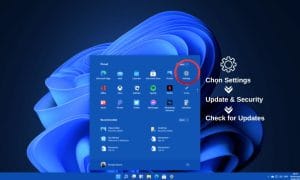
Khi gặp trường hợp này, người dùng cần tiến hành xử lý theo các bước:
- Vào hệ điều hành Windows
- Chọn mục Settings
- Chọn tiếp mục Update & Security
- Đồng thời, để tự động phát hiện lỗi cập nhật, ở thanh bên trái màn hình chọn Windows Update và chọn Check for Updates.
- Sau khi hoàn tất các bước trên, người dùng cần khởi động lại máy tính.
Lỗi xung đột hệ điều hành
Phần mềm và hệ điều hành có sự xung đột, không cập nhật phiên bản mới có thể là nguyên nhân khiến hệ thống máy tính không kết nối mạng từ dây mạng.
Trong trường hợp này, người dùng cần thực hiện các biowcs kiểm tra theo lệnh DOS và khôi phục kết nối mạng theo các bước:
- Ở thanh tìm kiếm trên máy tính, nhập cmd
- Chọn mục Run as administrator
- Nhập lệnh netsh winsock reset catalog và netsh int ip reset.log
- Khởi động lại máy tính sau khi nhập lệnh để lưu các thay đổi
Máy tính bị nhiễm phần mềm độc hại
Khi thiết bị mạng hoặc máy tính bị nhiễm phần mềm độc hại có thể ảnh hưởng tới kết nối mạng, chặn các dịch vụ kết nối mạng dù dây mạng không bị lỗi.
Để khắc phục hiện tượng này, người dùng cần định kì bảo trì hệ thống mạng, cập nhật phần mềm và loại bỏ các mối nguy tiềm ẩn.
Thành lập từ năm 2010, PHUCBINH GROUP là nhà thầu cơ điện, nhà thầu điện nhẹ, nhà thầu công nghệ uy tín hàng đầu, chuyên cung cấp, triển khai thi công và bảo trì máy chủ, nâng cấp hệ thống mạng, thiết bị mạng, cáp mạng, cho thuê server, phần mềm diệt virus, sao lưu dữ liệu, IT outsoursing, thiết bị báo cháy… cho các nhà máy, doanh nghiệp, đơn vị công lập.
Đặc biệt, PHUCBINH GROUP đã được chứng nhận ISO 27001:2022 về an toàn thông tin, đảm bảo bảo mật thông tin và dữ liệu cho các khách hàng, hạn chế nguy cơ tấn cộng mạng.